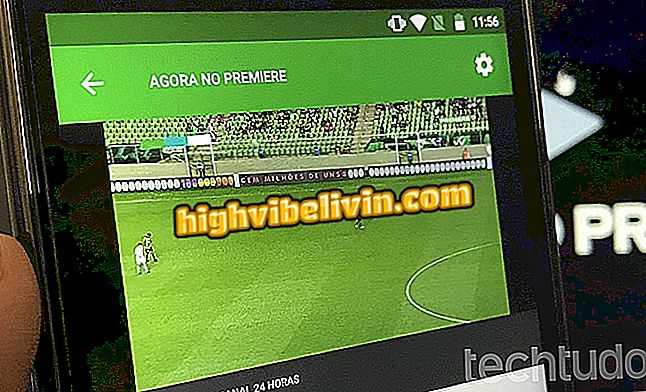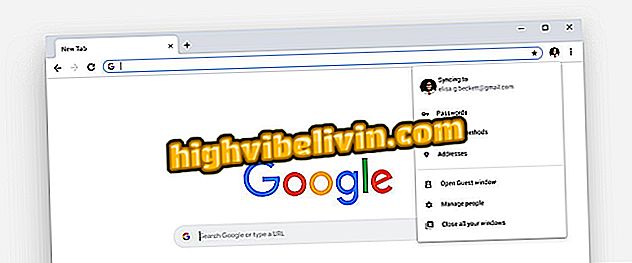Програма управління витратами: Дізнайтеся, як користуватися Organizze
Якщо ви хочете мати кращий контроль над витратами, програма Organze може допомогти. Безкоштовний фінансовий менеджер для телефонів Android та iPhone (iOS) дозволяє користувачеві розміщувати власні доходи та витрати, а також посилатися на банківські рахунки та кредитні картки. Таким чином, інструмент надає звіти та іншу відповідну інформацію, щоб допомогти вам організувати свої особисті фінанси. Деякі додаткові функції оплачуються, якщо ви хочете розширити корисність послуги.
Платформа корисна для тих, хто зацікавлений у більш ефективному управлінні щомісячними доходами та витратами, а отже, і заощаджує. У наступному навчальному посібнику ознайомтеся з тим, як за допомогою програми Organze відстежувати щомісячне користування мобільним пристроєм. Процедури були виконані на iPhone 8 з iOS 12 і на Moto E4 з Android 7.1.1 Nougat. Проте поради також служать в інших версіях систем Apple і Google.
GuiaBolso проти Organizze: Знайте відмінності між фінансами додатків

Дізнайтеся, як використовувати програму "Організувати" для керування своїми особистими фінансами
Хочете купити мобільний телефон, телевізор та інші знижки? Знайте Порівняння
На андроїд
Крок 1. Установіть програму Organizze на свій мобільний телефон через. При першому відкритті відображаються деякі екрани вводу. Посуньте в сторону або натисніть "Пропустити" у правому нижньому куті, щоб пропустити. Потім зробіть безкоштовну реєстрацію або отримайте доступ за допомогою облікового запису Facebook або Google;

Отримуйте доступ до головних екранів програми Organizze за допомогою телефону Android
Крок 2. У головному екрані програми використовуйте кнопку "+" у верхньому нижньому куті екрана, щоб додати витрати, доходи або перекази. Натисніть на значок дзвінка у верхньому правому куті, щоб побачити сповіщення;

Додайте витрати та доходи в програму "Організувати" з телефону Android
Крок 3. Увійдіть у меню програми, щоб відкрити запуски, цілі та звіти. У розділі "Цілі" встановіть обмеження витрат і доходів для кожної категорії (наприклад, продукти харчування, магазини та розваги). Натисніть потрібну категорію, щоб встановити мету;

Встановіть цілі в програмі Organizze для Android
Крок 4. На вкладці "Звіти" перегляньте підсумки ваших щомісячних витрат і доходів, розділених за категоріями. Для перемикання між місяцями використовуйте стрілки біля поточної дати;

Переглядайте щомісячний звіт програми App Store на телефоні Android
Крок 5. У розділі "Налаштування" можна змінити дані облікового запису, налаштування програми, категорії та багато іншого, а також додати банківські рахунки та кредитні картки.

Налаштуйте обліковий запис та інший вміст програми Organizze для Android
На iPhone
Крок 1. Установіть програму Organizze на свій мобільний телефон через. При першому відкритті відображаються деякі екрани вводу. Проведіть бік або торкніться "Пропустити" у правому нижньому куті, щоб пропустити цей крок. Потім зробіть безкоштовну реєстрацію або отримайте доступ за допомогою облікового запису Facebook або Google;

Зробіть початкову конфігурацію програми Organizze для iPhone
Крок 2. На головному екрані служби використовуйте кнопку "+", щоб додати витрати, доходи або перекази. Потім використовуйте піктограму зі стрілкою для переміщення вперед і введіть відомості про запуск;

Зареєструйте доходи та витрати в програмі Organizze для iPhone
Крок 3. У вкладці "Звіти" знайдіть підсумки ваших щомісячних витрат і доходів, розділених за категоріями. Для перемикання між місяцями року використовуйте кнопки біля поточної дати. Натисніть на категорію для деталізації споживання;

Переглянути звіт про витрати в програмі Organizze для системи iOS
Крок 4. Перейдіть до "..." у нижньому правому куті, щоб отримати доступ до інших ресурсів. У розділі "Цілі" можна встановити обмеження витрат і доходів для кожної категорії (наприклад, продукти харчування, магазини та розваги). Натисніть потрібну категорію, щоб встановити мету;

Встановіть цілі в Організації iPhone App
Крок 5. Відкрийте "Налаштування", щоб змінити налаштування програми, керувати категоріями та тегами, а також додати банківські рахунки та кредитні картки;

Доступ до налаштувань із програми "Організувати" на iPhone
Крок 6. Після встановлення цілей і додавання карт, відстежуйте баланс кожного елемента, торкнувшись першої піктограми в лівому нижньому куті екрана. Звідти натисніть на значок дзвінка у верхньому правому куті, щоб отримати доступ до сповіщень про додатки.

Відстежуйте свої цілі та витрачайте на карти з програмою Organizze
Там. Скористайтеся порадами щодо використання програми "Організувати" та керувати щомісячними обліковими записами та витратами на мобільний телефон.
Чи існує небезпека в онлайн-магазинах? Дивіться думки користувачів форуму.

Як зареєструватися на CNH Digital і активувати на порталі послуг